Как разблокировать пользователя на Xbox


Зачем разблокировать пользователя на Xbox
Блокировка ограничивает взаимодействие: вы не можете отправлять приглашения в игру, писать сообщения и видеть профиль заблокированного. Разблокировка восстанавливает коммуникацию, позволяет снова играть в совместные матчи и решать конфликт мирно. Обычно разблокировка оправдана, если конфликт разрешён, ошибка признана или вы хотите восстановить сотрудничество в команде.
Важно: разблокировка не означает автоматического добавления в друзья — после снятия блока нужно повторно отправить запрос на добавление, если это требуется.
Кому будет полезна эта инструкция
- Игрокам, желающим быстро восстановить связь с товарищем по команде.
- Родителям, контролирующим список контактов ребёнка.
- Модераторам и администраторам игровых сообществ.
Основные варианты разблокировки
Ниже приведены три рабочих способа: на консоли Xbox Series X|S и Xbox One, через мобильное приложение Xbox (iOS/Android) и через приложение Xbox для Windows. Выберите удобный для себя.
1. Разблокировка на консоли Xbox

Разблокировать игрока можно двумя путями: через меню «Друзья» или через «Профиль и система». Оба метода доступны на Xbox Series X, Xbox Series S и Xbox One.
Через меню «Друзья и клубы» (Friends & Clubs)
- Включите консоль и войдите в свою учётную запись.
- Нажмите кнопку Xbox на контроллере, чтобы открыть навигационное меню.
- Перейдите во вкладку «Друзья и клубы» (или «Friends & Clubs» в английской локали).
- Выберите «Друзья», чтобы открыть список.
- Пролистайте список или используйте поиск, чтобы найти нужного игрока.
- Выделите профиль и нажмите кнопку меню (три полоски или кнопка «≡»).
- В меню выберите «Разблокировать» (Unblock).
После подтверждения блок будет снят. Проверьте, что теперь можно отправлять приглашения и сообщения.
Через «Профиль и система» (Profile & System)
- Войдите в консоль под своей учётной записью.
- Нажмите кнопку Xbox и откройте вкладку «Профиль и система».
- Выберите свой профиль, затем прокрутите до раздела «Друзья и клубы».
- Откройте «Друзья» и найдите нужного человека.
- Перейдите в его профиль, нажмите «Ещё» и выберите «Разблокировать».
Совет: после разблокировки пользователю может потребоваться отправить запрос в друзья заново, если вы хотите официально восстановить дружбу в списке.
Важно: если вы используете семейные настройки (родительский контроль), у вас может не быть прав на изменение блокировок для детской учётной записи. Проверьте настройки семьи в Microsoft Family.
2. Разблокировка через мобильное приложение Xbox

Шаги:
- Откройте приложение Xbox на смартфоне и войдите в учётную запись.
- Нажмите на значок поиска (лупа) или вкладку «Люди».
- Введите в поиске геймертаг или имя пользователя.
- Выберите профиль нужного игрока.
- Нажмите на меню (три точки) и выберите «Разблокировать».
Приложение подтверждает действие, после чего коммуникация восстанавливается. Мобильный способ удобен, если под рукой нет консоли.
3. Разблокировка через приложение Xbox для ПК
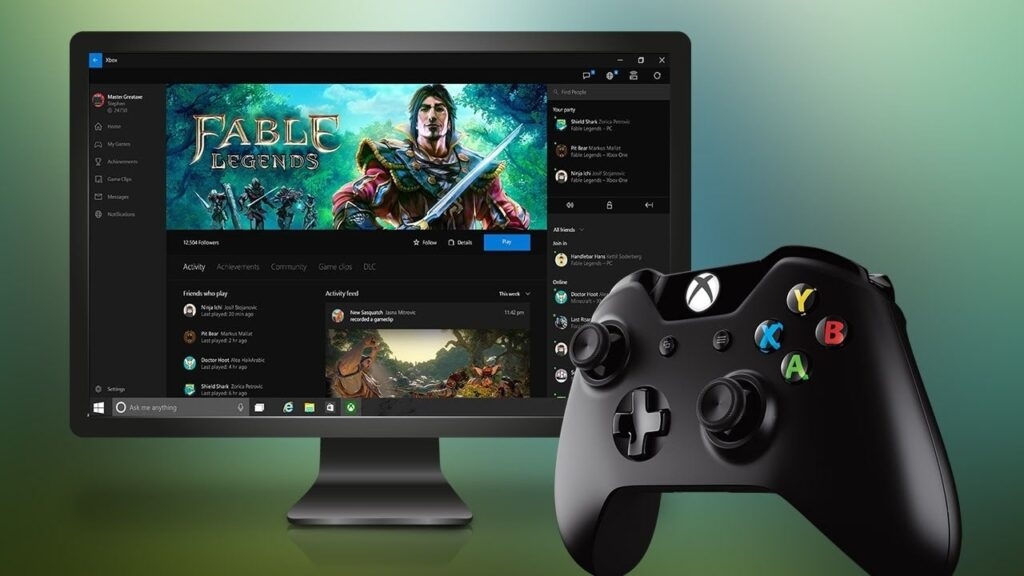
Пошагово:
- Запустите приложение Xbox для Windows и войдите через ту же учётную запись Microsoft.
- Откройте меню и перейдите в раздел «Сообщество» (Community) или используйте поиск.
- Введите геймертаг в поиске и выберите профиль игрока.
- Нажмите «Ещё» и затем «Разблокировать».
После этого игрок перестанет быть в вашем списке заблокированных и вы сможете снова общаться.
Как посмотреть список заблокированных пользователей
Можно просмотреть и управлять списком блокировок прямо в приложении Xbox (мобильном или ПК):
- Откройте приложение Xbox.
- Перейдите в раздел «Друзья».
- Нажмите на своё имя или профиль.
- Найдите пункт «Заблокированные пользователи» (Blocked Users) и откройте его.
- Отсюда можно выбрать профиль и снять блок.
Зачем это полезно:
- Поддерживать позитивную атмосферу в команде.
- Переосмыслить необходимость блокировки для каждого человека.
- Быстро восстановить общение при разрешении конфликта.
План действий (SOP) при разблокировке
- Проанализировать причину блокировки: троллинг, нарушение правил, недоразумение.
- Если причина решена — снять блок выбранным способом.
- При необходимости отправить сообщение с извинением или уточнением.
- Наблюдать за поведением пользователя некоторое время.
- При повторных нарушениях — вернуть в блок и задокументировать инцидент (скриншоты, время).
Критерии приёмки:
- После шага «Разблокировать» профиль доступен для просмотра.
- Можно отправлять личные сообщения и приглашения в игру.
- Игрок не отображается в списке заблокированных.
Контроль и роли: кто и как управляет блокировками
Роли и короткие чеклисты:
Родитель:
- Проверьте права семейной группы Microsoft.
- Если ребёнок просит снять блок — обсудите причину.
- После разблокировки активируйте мониторинг активности.
Игрок:
- Используйте поиск по геймертегу.
- Снимайте блок только если конфликт исчерпан.
- При необходимости восстановите дружбу (Add Friend).
Модератор сообщества:
- Фиксируйте нарушения до и после разблокировки.
- Ведите журнал инцидентов для повторных нарушителей.
Ментальные модели и когда не стоит снимать блок
Ментальные модели помогают принимать решение:
- «Временная пауза»: блок — инструмент для охлаждения эмоций. Разблокируйте, когда эмоции улягутся.
- «Безопасность прежде всего»: если был риск домогательств или угроз, не снимайте блок и обратитесь в поддержку.
- «Второй шанс» — подходит для друзей после ссоры; разумно восстановить общение при условии договорённости.
Когда не стоит снимать блок:
- При угрозах физической безопасности или систематических оскорблениях.
- Если пользователь ранее уже был предупреждён и не изменил поведение.
Тестовые сценарии и критерии проверки
Тест-кейсы (что проверить после разблокировки):
- Отправка личного сообщения — должно доходить.
- Отправка приглашения в игру — игрок получает приглашение.
- Просмотр профиля — профиль и достижения видны.
- Повторное добавление в друзья — запрос проходит.
Если один из пунктов не выполняется, повторите шаги разблокировки или перезайдите в учётную запись.
Устранение неполадок
Если после разблокировки вы всё ещё не можете общаться:
- Выйдите из учётной записи и войдите снова на консоли или в приложении.
- Убедитесь, что у вас стабильное интернет-соединение.
- Проверьте, не применены ли семейные ограничения (Microsoft Family).
- Спросите, не заблокировал ли вас другой игрок с его стороны.
- Если проблема не решается — обратитесь в службу поддержки Xbox и приложите скриншоты.
Соображения по конфиденциальности и безопасности
- Разблокировка возвращает доступ к профилю и активности — учитывайте приватность.
- Для детских учётных записей родительский контроль может ограничивать операции.
- При угрозах или преследовании лучше сохранить блок и обратиться в поддержку или в правоохранительные органы.
Примеры сценариев: когда разблокировка помогает, а когда нет
Когда помогает:
- Недоразумение в голосовом чате, затем извинение.
- Ошибочная блокировка из-за импульсивной реакции.
- Командная игра требует восстановления связи.
Когда не помогает:
- Систематическое оскорбление других игроков.
- Преднамеренное мошенничество или домогательства.
Диаграмма принятия решения (Mermaid)
flowchart TD
A[Было нарушение?] -->|Да| B[Блокировать]
A -->|Нет| C[Не блокировать]
B --> D[Прошло время или разрешён конфликт?]
D -->|Да| E[Рассмотреть разблокировку]
D -->|Нет| B
E --> F[Снять блок]
F --> G[Наблюдать поведение]
G -->|Повтор нарушений| B
G -->|Позитивное поведение| H[Оставить в друзьях]Часто задаваемые вопросы
Как добавить друзей в мобильном приложении Xbox?
Войдите в приложение, нажмите «Поиск», введите геймертаг игрока, выберите профиль и нажмите «Добавить в друзья» (Add Friend). Проверьте точность написания геймертага.
Как подключить контроллер Xbox к мобильному устройству?
Включите Bluetooth на телефоне. Удерживайте кнопку сопряжения на контроллере до мигания индикатора, затем выберите устройство в списке Bluetooth.
Что такое достижения Xbox и как их получить?
Достижения — внутренняя система вознаграждений за выполнение задач в играх (закончить уровень, открыть предметы и т. п.). Они начисляются автоматически при выполнении условий игры.
Можно ли играть в игры Xbox офлайн?
Да — если игра установлена на консоли и не требует постоянного подключения для своей основной механики. Некоторые онлайн-функции будут недоступны.
Как удалить игру с Xbox?
Перейдите в «Мои игры и приложения», выделите игру, нажмите кнопку меню и выберите «Удалить» (Uninstall).
Короткое резюме
Разблокировка на Xbox проста и доступна с консоли, мобильного приложения и ПК. Всегда оцените причину блокировки прежде чем снимать её. Используйте описанные чеклисты и тесты для проверки успешной разблокировки и сохраняйте безопасность — при угрозах оставляйте блок и обращайтесь в поддержку.
Дополнительное чтение:
- Как выключить контроллер Xbox на ПК?
- Полезные советы при проблемах с подключением к Xbox Live
- Что такое облачный гейминг Xbox и как им пользоваться
Похожие материалы

RDP: полный гид по настройке и безопасности

Android как клавиатура и трекпад для Windows

Советы и приёмы для работы с PDF

Calibration в Lightroom Classic: как и когда использовать

Отключить Siri Suggestions на iPhone
